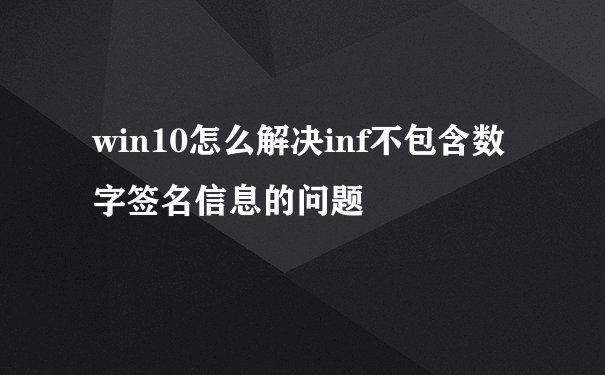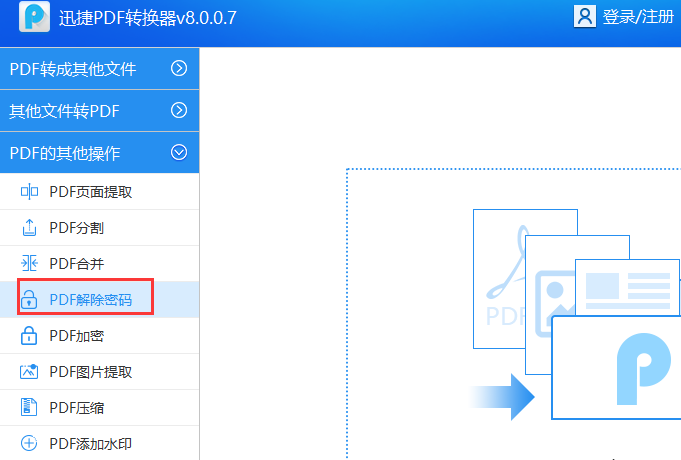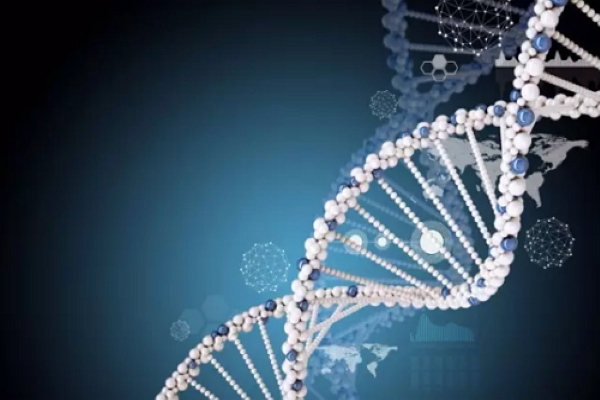Win10系统本身怎么设置加密文件或文件夹

1、右键点击你要加密的文件夹,属性,并点击高级按钮; 2、勾选“加密内容以保证安全”选项,点击确定; 3、回到属性界面然后再点两只确定,这时系统会弹出备份,我们点击,或是在重启win10后提示并点击。 4、备份文件加密证书,现在备份; 5、备份时需要设置一个密码,不然不能备份,点击下一步; 6、最后就导出一个证书文件啦,这个文件需要你自己保存好哦。 之前用的文件夹保护3000,可以对文件夹进行加密码、隐藏和伪装保护,方便快捷地解决重要文件夹的保密问题。 软件保密性好。文件夹加密码后,打开文件夹要输入正确密码,而且在任何环境下均不失效。文件夹隐藏后,在任何环境下不通过本软件无法找到。文件夹伪装后就变成了伪装的对象,即便打开也看不到文件夹里原有的文件。 软件对文件夹加密码、隐藏或伪装时速度特别快,无论文件夹大小。软件采用的是成熟、优秀的数据保护技术,安全性高。加密码文件夹使用完毕后,会自动恢复到加密码状态,无须再次加密码。
标签:Win10,文件夹,加密